Win7 taskhost.exe占用cpu过高怎么办?
我们知道Win7有很多进程,其中有一个叫做taskhost.exe,不少用户反映Win7 taskhost.exe占用cpu过高了,那么遇到这个问题该怎么办呢?不知道的朋友赶紧看看小编整理的Win7 taskhost.exe占用cpu过高的解决方法吧!
方法/步骤:
taskhost.exe进程是Win7自带的一个进程,是负责Win7运行计划的,简单的来说也可以称作计划任务程序,这个程序也是Win7的新特色,通过此程序可以定时设置系统中的相关操作,让操作系统到时间就执行您所设置的相关操作非常方便,如果关闭此进程计划的定时任务就会失效。但是有时候taskhost.exe进程能够占到一半的cpu使用量,这时我们就需要将其关闭。
1、taskhost.exe存放的路径为X:WindowsSystem32目录下,此进程属于正常的系统进程。如发现taskhost.exe不在X:WindowsSystem32目录下则一定是病毒或木马程序。( X代表系统安装磁盘)
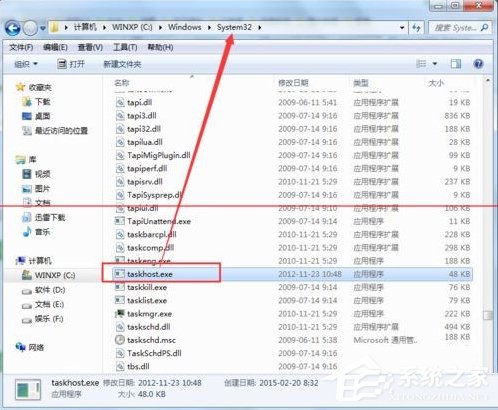
2、接下来为大家介绍如何在Windows环境下关闭该进程。首先点击开始,在搜索框中输入:taskschd.msc,然后双击打开该程序。
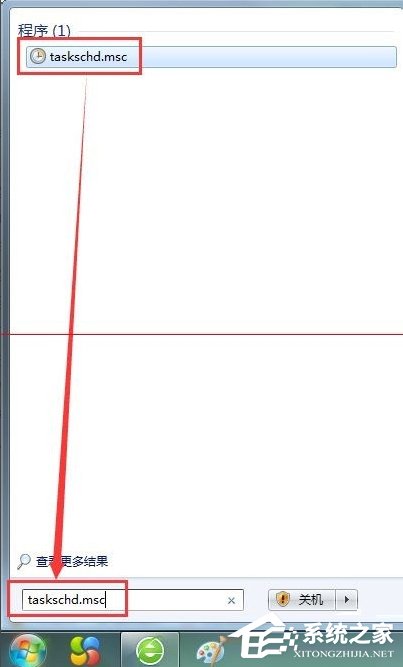
3、接着会弹出【任务计划程序】对话框,在对话框中双击【任务计划程序库】,接着在【任务程序计划库】下方双击【Microsoft】,然后双击【Widows】。
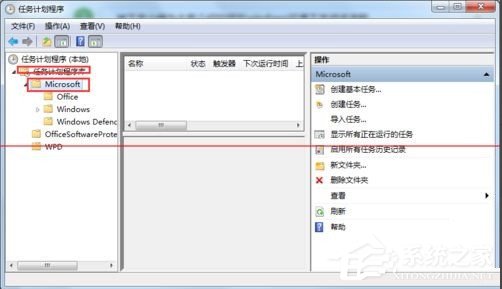
4、接着双击在【Widows】下方出现的【RAC】文件夹,此时在对话框中间会出现一个叫RACTask的。
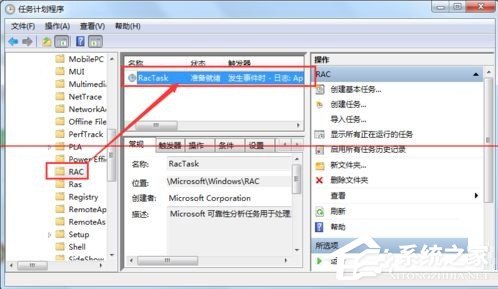
5、接着双击【RacTask】,此时系统会出现弹出一个【RacTask属性】对话框,在对话框中点击【触发器】。
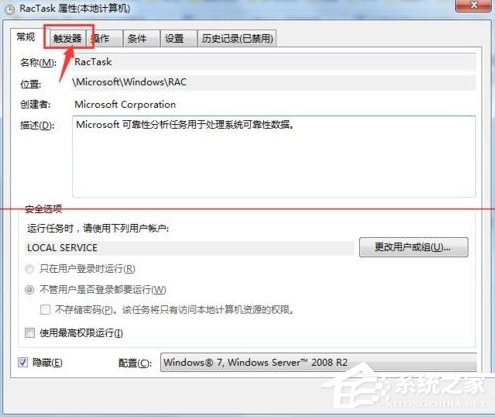
6、在【触发器】界面下方将(无限期地每隔一小时重启)选中,然后点击【删除】,如图所示。
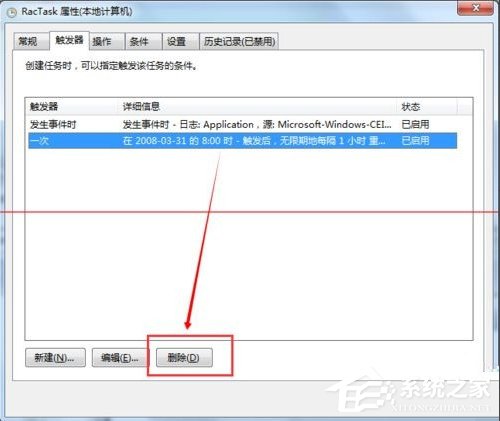
7、删除成功后点击【确定】即可,然后你会发现此时你的内存不会动不动就飙升到百分之八九十了。
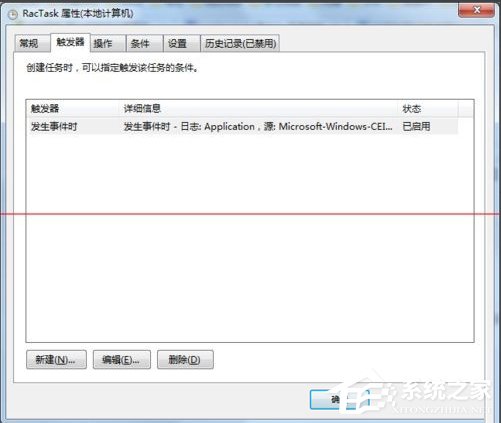
以上就是Win7 taskhost.exe占用cpu过高的解决方法了,方法很简单,我们只需要在开始菜单那边的搜索框搜索taskschd.msc,之后点击进去,最后按照教程的步骤设置下来即可。
相关文章:
1. win10预览版10565打开组策略出现问题怎么办?2. Win10收不到21H2更新 Win10 21H2版本如何更新3. Win10系统中将丢失文件恢复具体操作流程4. deepin全盘安装会不会格式化windows详情介绍5. Windows7固态硬盘卡顿假死怎么办?这个方法照做就能轻松解决6. Win10如何解锁注册表?Win10注册表解锁方法7. Win10无法更新错误代码0x80070424怎么解决?8. Win10专业版别人的共享文件怎么查看?9. Uber Windows10 UWP版宣布停止支持后还在更新!10. Win10系统怎么设置输入法?Win10系统设置输入法操作方法

 网公网安备
网公网安备